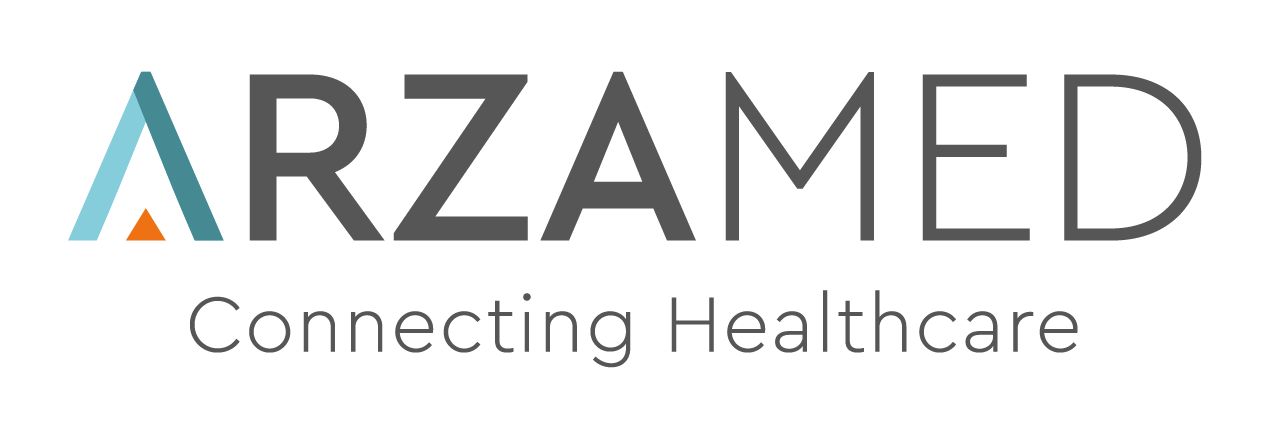Come gestire un’anagrafica Azienda
Creare un'anagrafica azienda, associare un paziente, emettere fattura ad un'azienda.
Giovanna ArzaMed
Ultimo aggiornamento 3 anni fa
Con ArzaMed, oltre alle anagrafiche pazienti, puoi gestire le aziende per emettere fattura e gestire gli acquisti e associare i pazienti ad un’azienda (es. società sportive, assicurazioni, compagnie…).
Per creare un’anagrafica aziendale accedere alla sezione Aziende (menù sulla sinistra).
Da questa pagina potrai:
- creare una nuova azienda
- ricercare le anagrafiche azienda (filtra per nome, ragione sociale, telefono o email)
- modificare le anagrafiche azienda
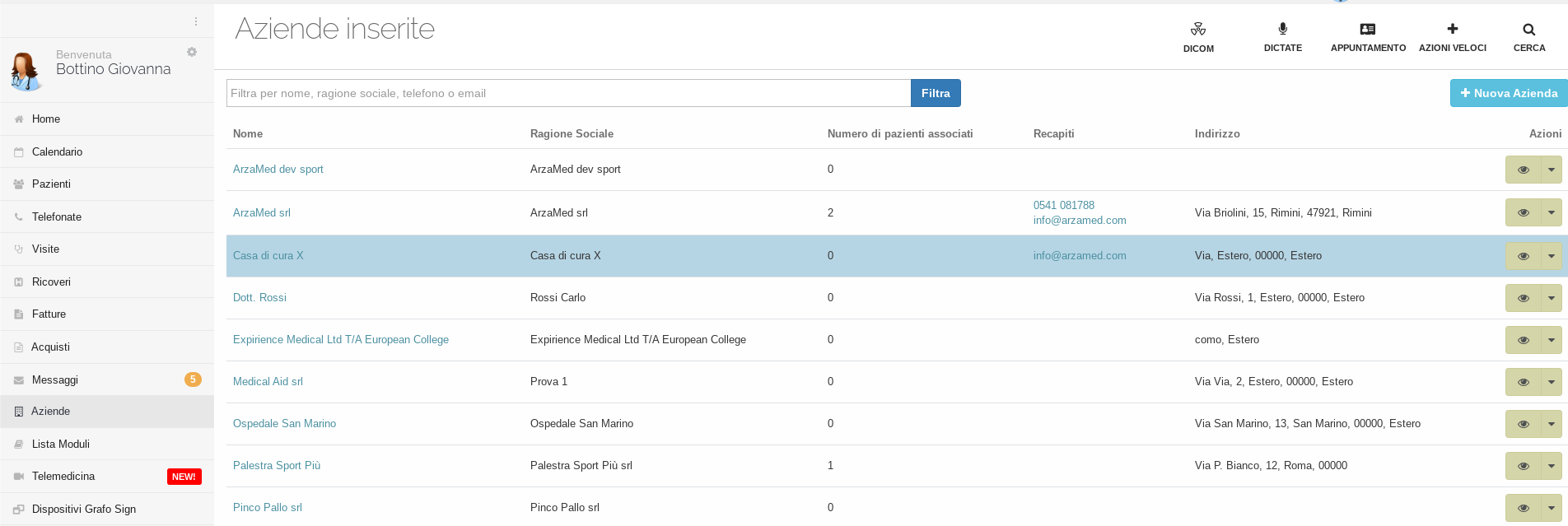
Come creare un’anagrafica azienda
Clicca su Azienda e scegli + Nuova azienda (tasto azzurro) e compila i campi disponibili:
- Nome azienda
- Ragione sociale
- Partita iva: ArzaMed supporta l'inserimento di partita iva e id fiscale estero per il formato europeo e americano (per le aziende USA prima del codice VAT inserire EIN e poi il codice)
- Codice fiscale Azienda
- Referente (inserisci il nome e cognome della persona con cui ti relazioni)
- Contatti ( clicca su + Aggiungi per aggiungere i diversi contatti)
- Indirizzo azienda e Indirizzo Linea 2, località, CAP, Comune e Nazione.
- Informazioni per fatturazione elettronica: Tipologia (azienda, persona fisica e pubblica amministrazione), mail pec e codice destinatario.
- Note
Si ricorda che le informazioni inserite saranno disponibili in automatico per l’emissione della fattura.
Per salvare l’anagrafica azienda cliccare su Salva nuova azienda (verde) o annulla l’operazione cliccando su Non salvare (giallo).
Come visualizzare un’anagrafica azienda
Per visualizzare i dati dell’anagrafica azienda e cercare in velocità i pazienti associati all'azienda cliccare sul simbolo dell’occhio (visualizza).
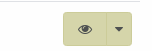
Da questa schermata potrai:
- Consultare e modificare i contatti
- Consultare e accedere alle attività recenti associate all’azienda
- Ricercare i pazienti associati all’azienda ed eseguire delle Ricerche avanzate
- Scrivere delle note.
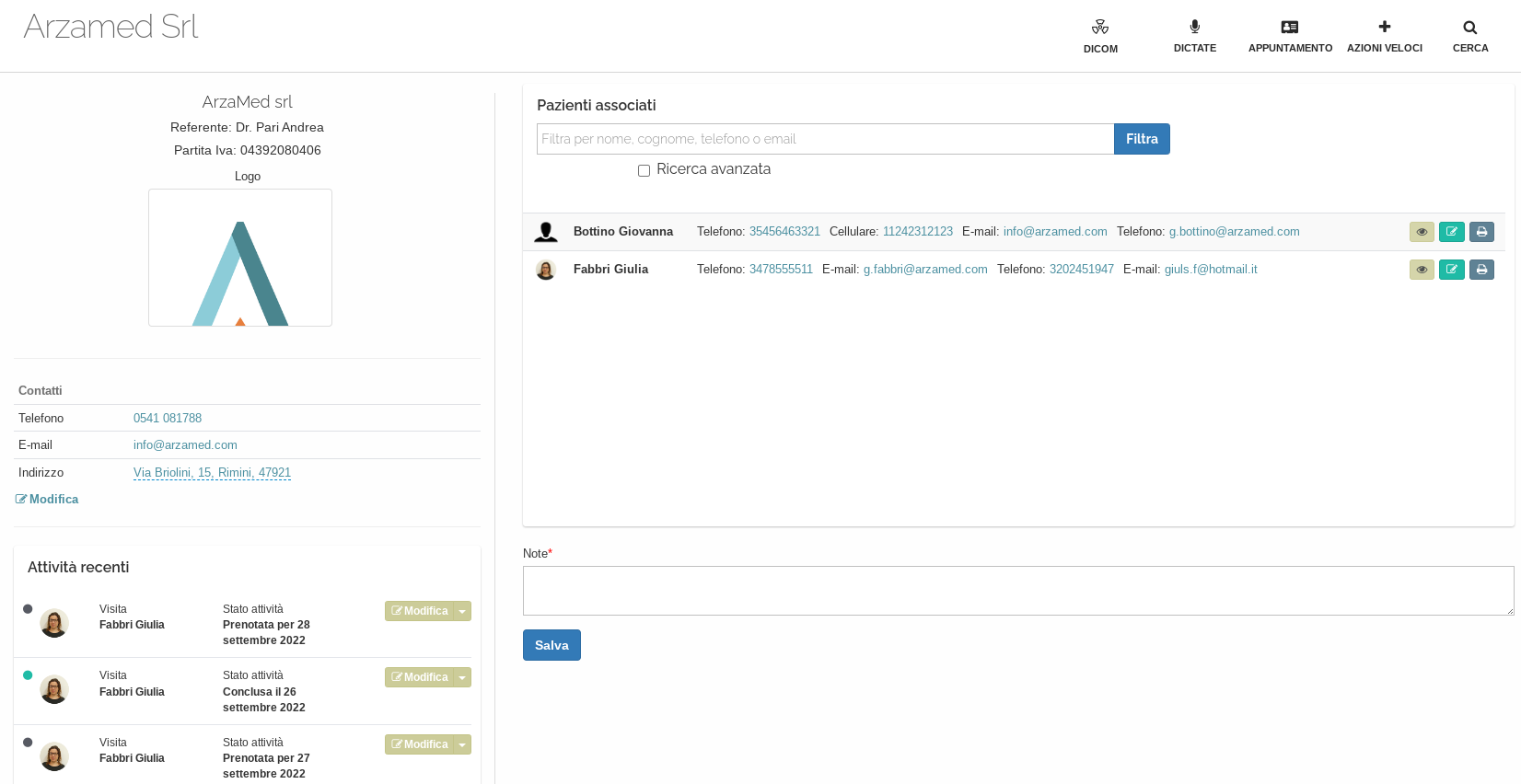
Come modificare ed eliminare un’anagrafica azienda
Per modificare i dati dell’anagrafica azienda cliccare sul tasto azioni e scegliere modifica.
Sostituire i dati con quelli corretti e cliccare il tasto verde Aggiorna azienda.
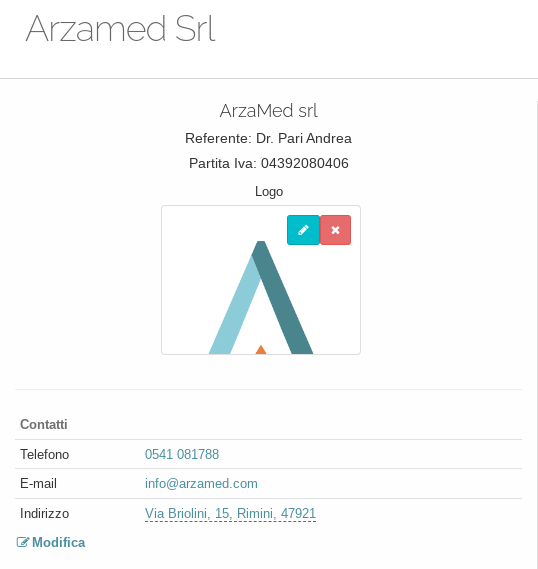
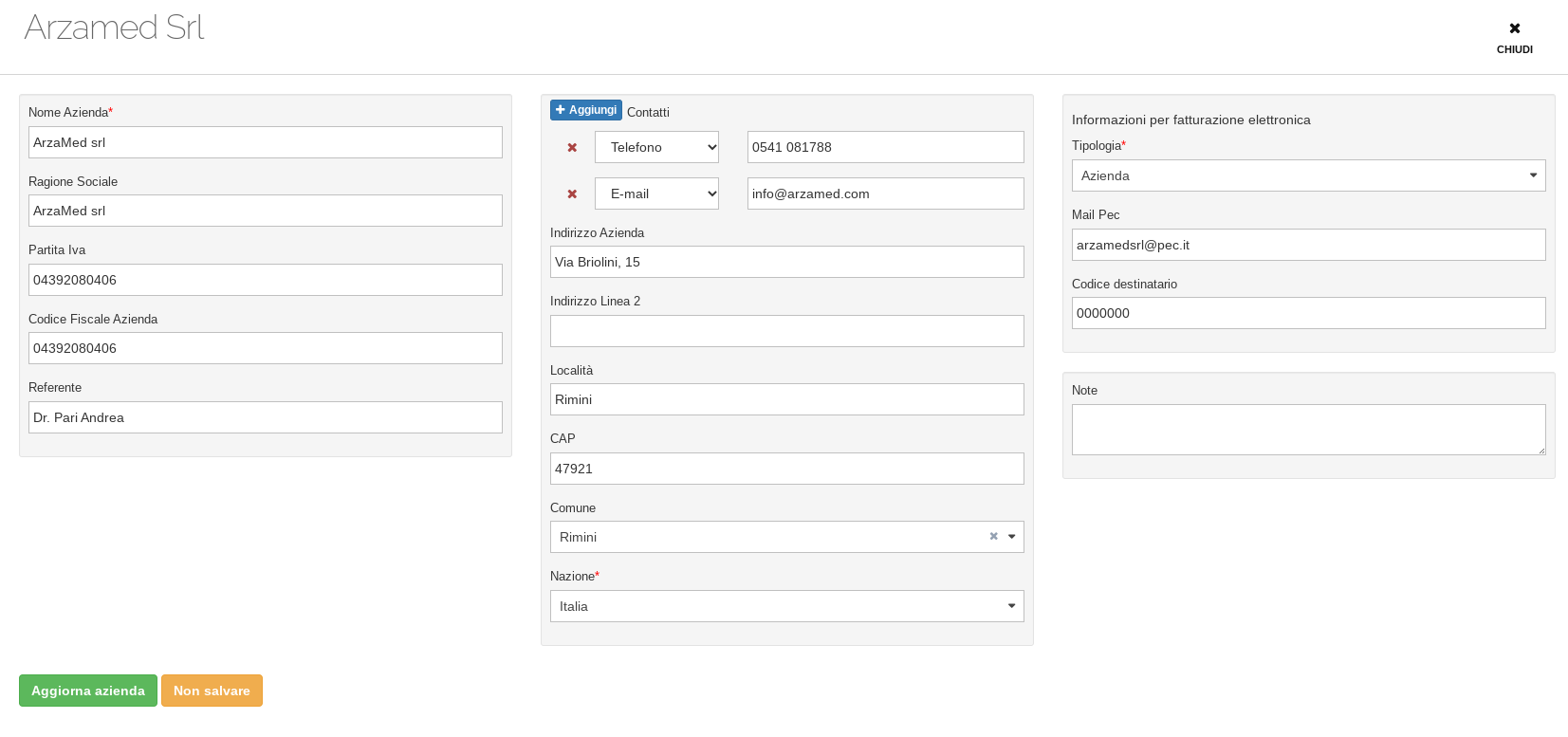
Per eliminare un'anagrafica cliccare sul tasto azioni e scegliere Elimina, poi cliccare su Conferma. Con questa procedura l’azienda verrà rimossa definitivamente dall'elenco.

Per associare un paziente ad un’azienda accedere all'anagrafica paziente (Pazienti> Scegliere paziente > Anagrafica).
Tra i campi dell’anagrafica scegliere in Azienda associata, l’azienda da associare al paziente.
Si precisa che è necessario creare precedentemente l’anagrafica dell'azienda per poter ritrovare in anagrafica paziente, in elenco, l’azienda da associare.
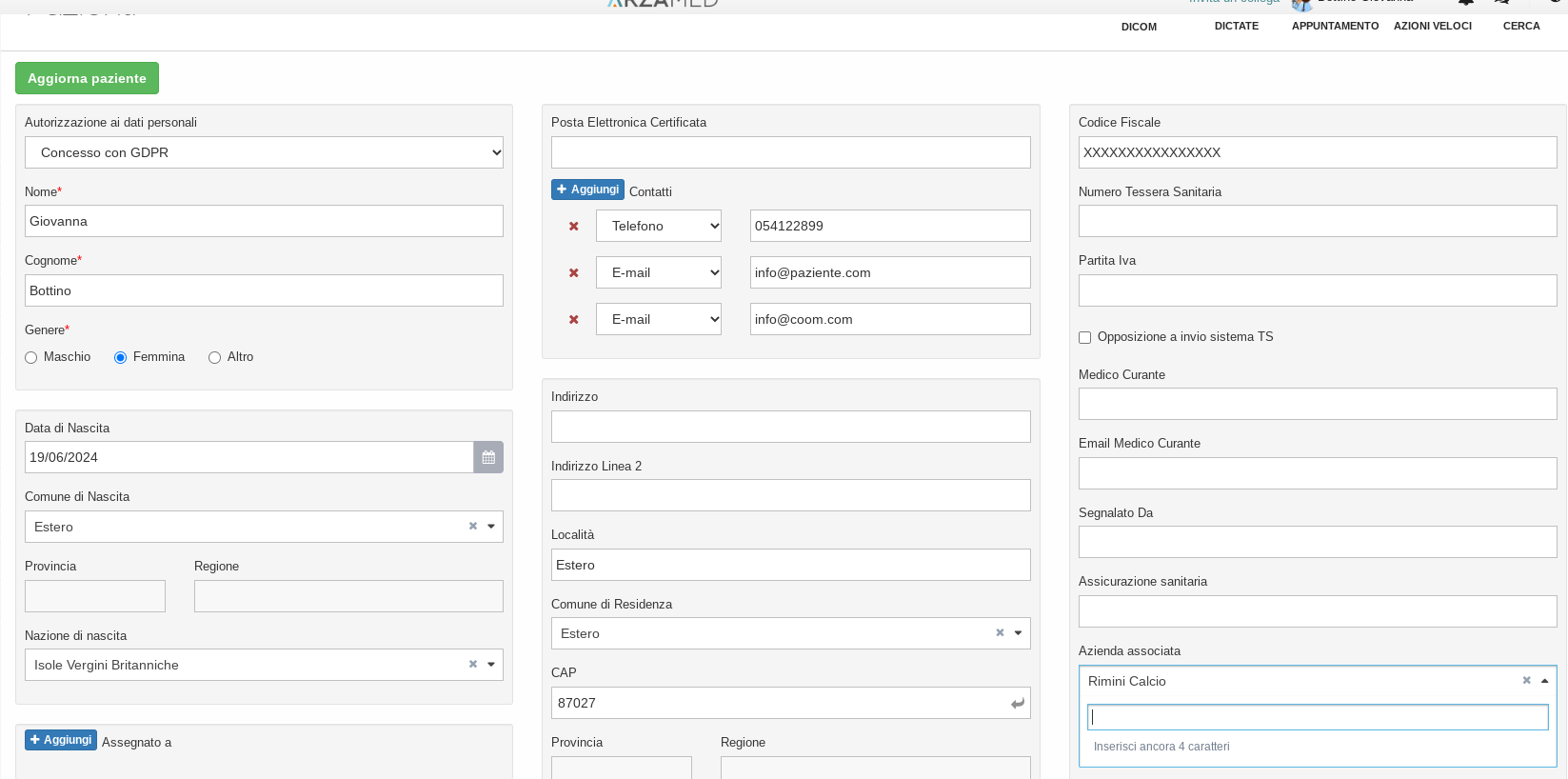
Come emettere fattura ad un’azienda
Con ArzaMed è possibile emettere fattura ad un'azienda (approfondimento Gestione fatturazione) fatturando prestazioni sanitarie e/o servizi.
I passaggi per emettere fattura ad un’azienda sono:
- Cliccare su Fatture (menù sulla sinistra)
- + Nuova Fattura
- Inserire il nome dell’azienda in Cerca clienti
- Scegliere le prestazioni o servizi da fatturare
- Salvare
Se fatturazione elettronica cliccare su fattura elettronica ed eseguire le procedure indicate in Fatturazione elettronica integrazione base o se attivo il servizio Fatturazione elettronica integrazione completa.
Le prestazioni suggerite in fattura sono tutte le prestazioni dei pazienti associati all'anagrafica azienda.
Questo permette di fatturare prestazioni sanitarie di uno o più pazienti intestando la fattura all'azienda.
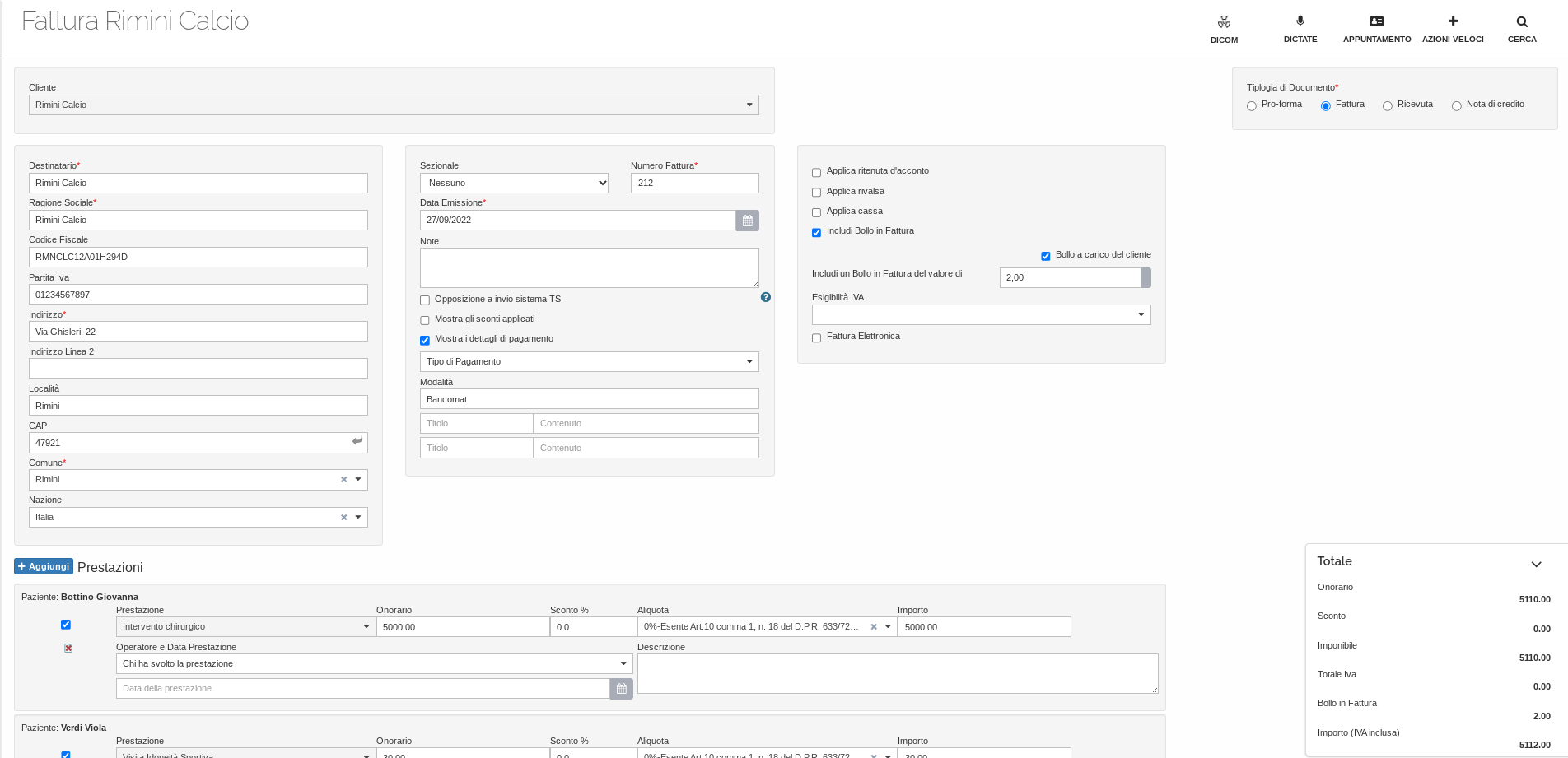
Come esportare le anagrafiche azienda
Per esportare le anagrafiche aziende eseguire un Export Aziende (Impostazioni > Export).
Per approfondire leggere la guida Export ed Analisi.
Domande frequenti
Come permettere o limitare un utente di eliminare un’anagrafica azienda
È possibile dare o negare la possibilità ad un utente di eliminare le anagrafiche aziende e pazienti. Per gestire questa personalizzazione accedere a Impostazioni> Personalizzazioni.
Tra i Permessi degli Utenti in Controllo rimozione pazienti e aziende scegliere se Chiunque può eliminare pazienti o aziende o Solo l’amministrazione può eliminare pazienti e aziende.
Per validare la modifica eseguita cliccare su Salva.